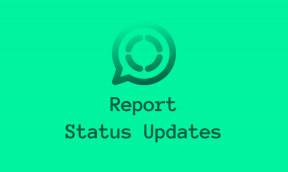Las 6 soluciones principales para no poder iniciar sesión en la aplicación Microsoft Defender en Windows 11
Miscelánea / / September 21, 2023
Una suscripción a Microsoft 365 le brinda acceso a la aplicación Microsoft Defender en todos sus dispositivos, incluida su PC con Windows 11. Funciona con Seguridad de Windows para mantenerte seguro en línea brindándote protección web, alertas de seguridad en tiempo real y otros consejos de seguridad esenciales. Sin embargo, es posible que solo pueda aprovechar estas funciones si no ha iniciado sesión en Microsoft Defender. aplicación en su PC con Windows 11.

Si parece que no puede acceder a la aplicación Microsoft Defender debido a errores oscuros, no se preocupe. A continuación se presentan algunos consejos útiles que le ayudarán a recuperar el acceso a la aplicación Microsoft Defender en poco tiempo.
1. Vuelva a verificar sus credenciales de inicio de sesión
Antes de sumergirse en la solución de problemas técnicos, verifique sus credenciales de inicio de sesión para detectar errores tipográficos. Además, debe asegurarse de utilizar la cuenta vinculada a la suscripción Microsoft 365 Familiar o Personal.
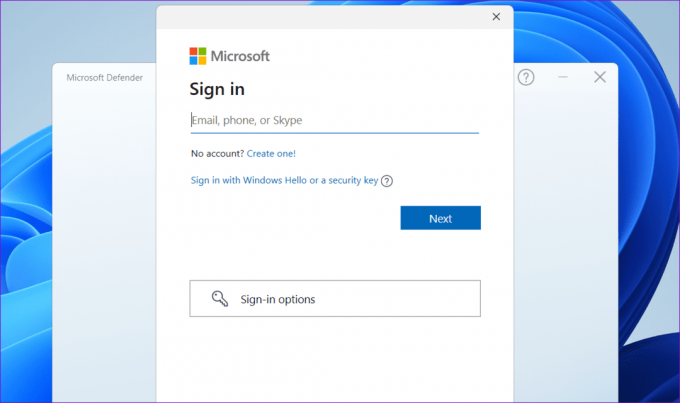
Si aún ve el mensaje "No se puede iniciar sesión en Microsoft Defender", continúe con las correcciones a continuación.
2. Cierra la aplicación y vuelve a intentarlo
En ocasiones, los fallos temporales con la aplicación Microsoft Defender pueden impedir que establezca una conexión con el servidor y verifique sus credenciales de inicio de sesión. En la mayoría de los casos, puede solucionar el problema cerrar la aplicación por completo y reabrirlo. Estos son los pasos para lo mismo.
Paso 1: Presione Ctrl + Shift + Esc atajo de teclado para abrir el Administrador de tareas.
Paso 2: Seleccione la pestaña Procesos y busque Microsoft Defender en la lista. Haga clic derecho sobre él y seleccione la opción Finalizar tarea.

Vuelva a abrir la aplicación Microsoft Defender en su PC e intente iniciar sesión nuevamente.
3. Reparar o restablecer la aplicación Microsoft Defender
Su La PC con Windows 11 incluye una función de reparación que puede solucionar automáticamente problemas comunes con las aplicaciones UWP (Plataforma universal de Windows). Puede usar esta función para reparar la aplicación Microsoft Defender y ver si eso resuelve el error de inicio de sesión.
Paso 1: Haga clic derecho en el icono Inicio en la barra de tareas y seleccione Aplicaciones instaladas.

Paso 2: Desplácese por la lista para ubicar la aplicación Microsoft Defender en la lista. Haga clic en el ícono de menú de tres puntos al lado y seleccione Opciones avanzadas.
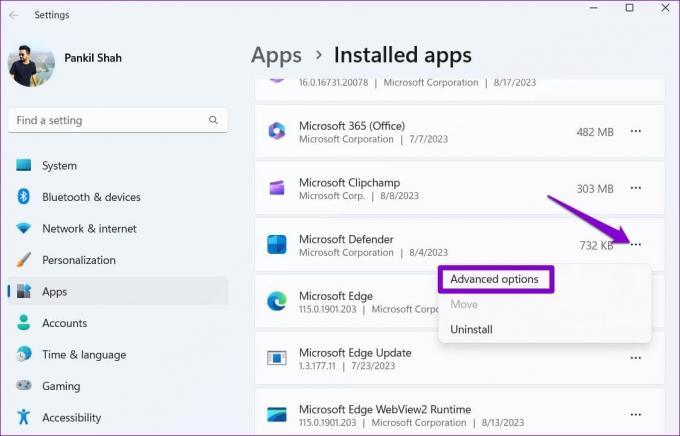
Paso 3: En la sección Restablecer, haga clic en el botón Reparar. Debería aparecer una marca de verificación junto al botón una vez que se complete el proceso.
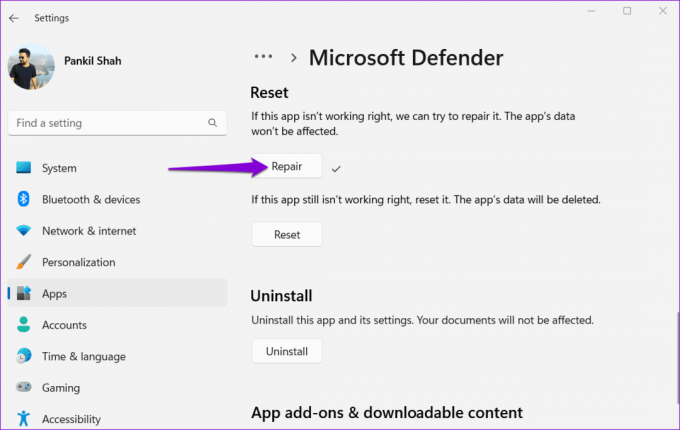
Si no puede iniciar sesión en la aplicación Microsoft Defender incluso después de repararla, intente restablecerla. Para hacerlo, repita los pasos anteriores y seleccione el botón Restablecer. Esto borrará cualquier dato problemático de la aplicación que pueda haber causado su mal funcionamiento.
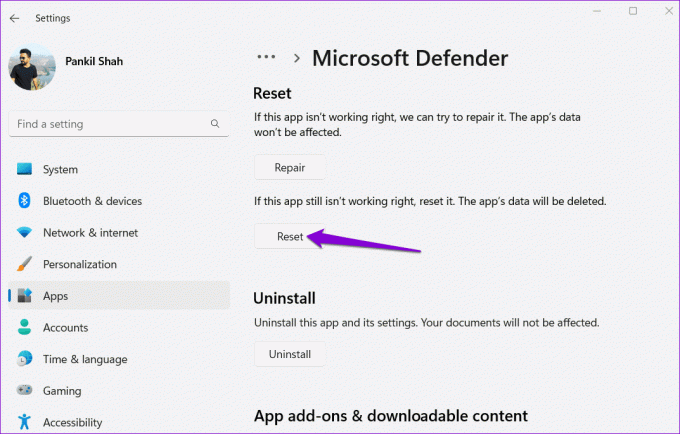
4. Actualiza la aplicación
Estos problemas de inicio de sesión en la aplicación Microsoft Defender también pueden ocurrir si ejecuta la aplicación desactualizada en su PC con Windows 11. Puede visitar la aplicación Microsoft Store para comprobar si hay una actualización disponible para Microsoft Defender. Después de actualizar la aplicación, puede iniciar sesión en su cuenta.
Microsoft Defender para Windows
5. Instalar actualizaciones de Windows
Es importante mantener Windows actualizado con la versión más reciente si desea evitar este tipo de problemas. Entonces, si actualizar la aplicación Microsoft Defender no ayuda, verifique si hay actualizaciones disponibles para su sistema.
Presione el método abreviado de teclado Windows + I para abrir la aplicación Configuración. Seleccione la pestaña Windows Update en la barra lateral izquierda y haga clic en el botón Buscar actualizaciones. Descargue e instale las actualizaciones pendientes y compruebe si eso resuelve el problema.

6. Realizar una restauración del sistema
Los cambios recientes realizados en su sistema pueden haber provocado este problema. Si parece que no puede identificar la causa, puede intentar realizando una restauración del sistema. Esto le permitirá revertir su PC a un punto en el que la aplicación Microsoft Defender funcione correctamente.
No se preocupe, este proceso no borrará sus archivos ni datos. Sin embargo, eliminará cualquier programa o actualización que se haya instalado después del punto de restauración que seleccione.
Paso 1: Haga clic en el icono de búsqueda en la barra de tareas, escriba crear un punto de restauracióny seleccione el primer resultado que aparece.

Paso 2: En Propiedades del sistema, seleccione la pestaña Protección del sistema. Luego, haga clic en el botón Restaurar sistema.

Paso 3: Seleccione la opción de restauración recomendada y haga clic en Siguiente para continuar.
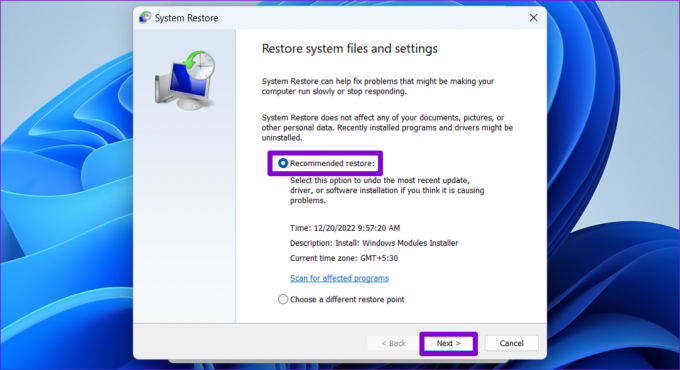
Etapa 4: Haga clic en Finalizar para continuar.
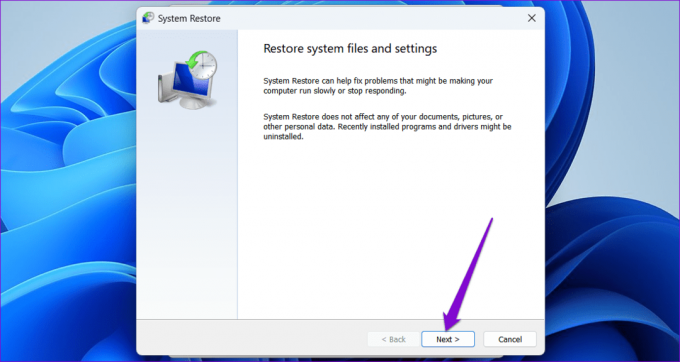
Una vez que Windows se restaure al punto especificado, puede usar la aplicación Microsoft Defender.
No más problemas de tala
El panel de Microsoft Defender le permite verificar fácilmente el estado de seguridad de todos sus dispositivos en un solo lugar. Si bien los errores de inicio de sesión a veces pueden impedirle acceder a la aplicación Microsoft Defender en Windows 11, no es nada que no pueda solucionar con las soluciones anteriores.
Última actualización el 18 de agosto de 2023
El artículo anterior puede contener enlaces de afiliados que ayuden a respaldar a Guiding Tech. Sin embargo, no afecta nuestra integridad editorial. El contenido sigue siendo imparcial y auténtico.

Escrito por
Pankil es un ingeniero civil de profesión que comenzó su andadura como escritor en EOTO.tech. Recientemente se unió a Guiding Tech como escritor independiente para cubrir procedimientos, explicaciones, guías de compra, consejos y trucos para Android, iOS, Windows y Web.